Logic Proユーザガイド
- ようこそ
-
- アレンジの概要
-
- リージョンの概要
- リージョンを選択する
- リージョンの一部を選択する
- リージョンをカット、コピー、およびペーストする
- リージョンを移動する
- ギャップを追加する/取り除く
- リージョンの再生をディレイする
- リージョンをループさせる
- リージョンを繰り返す
- リージョンのサイズを変更する
- リージョンをミュートする/ソロにする
- リージョンをタイムストレッチする
- オーディオリージョンを逆方向にする
- リージョンを分割する
- MIDIリージョンをデミックスする
- リージョンを結合する
- トラック領域でリージョンを作成する
- トラック領域でオーディオリージョンをノーマライズする
- MIDIリージョンのエイリアスを作成する
- 繰り返しのMIDIリージョンをループに変換する
- リージョンの色を変更する
- オーディオリージョンをサンプラー音源のサンプルに変換する
- リージョン名を変更する
- リージョンを削除する
- グルーブテンプレートを作成する
-
- Smart Controlの概要
- マスターエフェクトのSmart Controlを表示する
- Smart Controlのレイアウトを選択する
- MIDIコントローラの自動割り当て
- スクリーンコントロールを自動的にマップする
- スクリーンコントロールをマップする
- マッピングパラメータを編集する
- パラメータ・マッピング・グラフを使用する
- スクリーンコントロールのプラグインウインドウを開く
- スクリーンコントロールの名前を変更する
- アーティキュレーションIDを使ってアーティキュレーションを変更する
- ハードウェアコントロールをスクリーンコントロールにアサインする
- Smart Controlの編集内容と保存されている設定を比較する
- アルペジエータを使う
- スクリーンコントロールの動きを自動化する
-
- 概要
- ノートを追加する
- スコアエディタでオートメーションを使う
-
- 譜表スタイルの概要
- トラックに譜表スタイルを割り当てる
- 譜表スタイルウインドウ
- 譜表スタイルを作成する/複製する
- 譜表スタイルを編集する
- 譜表と声部を編集する/パラメータを割り当てる
- Logic Proの譜表スタイルウインドウで譜表または声部を追加する/削除する
- Logic Proの譜表スタイルウインドウで譜表または声部をコピーする
- プロジェクト間で譜表スタイルをコピーする
- 譜表スタイルを削除する
- 声部と譜表に音符を割り当てる
- 多声部のパートを別々の譜表に表示する
- スコア記号の割り当てを変更する
- 譜表をまたいで音符を連桁にする
- ドラム記譜用にマッピングされた譜表スタイルを使う
- 定義済みの譜表スタイル
- スコアを共有する
-
-
- キーコマンドの概要
- キーコマンドをブラウズする/読み込む/保存する
- キーコマンドを割り当てる
- キーコマンドをコピーする/プリントする
-
- さまざまなウインドウの修飾キーとアクション
- 「コントローラアサインメント」ウインドウの修飾キーとアクション
- トラック領域の修飾キーとアクション
- グローバルトラックの修飾キーとアクション
- オートメーションの修飾キーとアクション
- Live Loopsグリッドの修飾キーとアクション
- ミキサーの修飾キーとアクション
- 「MIDIエンバイロメント」ウインドウの修飾キーとアクション
- ピアノ・ロール・エディタの修飾キーとアクション
- スコアエディタの修飾キーとアクション
- イベントリストの修飾キーとアクション
- ステップエディタの修飾キーとアクション
- ステップシーケンサーの修飾キーとアクション
- Flex Timeの修飾キーとアクション
- Touch Barのショートカット
-
- エフェクトの概要
-
- 音源: はじめに
- 用語集
- 著作権

Logic ProのEVOC 20 PS(U/V)検出
人間の話し声は、有声音(調性を保った音またはフォルマント)と無声(U/V)音から構成されています。有声音は声帯が振動して出ますが、無声音は唇や舌、口蓋、喉、喉頭などで空気の流れを妨げて作るものです。
有声音と無声音が混ざった音声を分析信号としてボコーダーに与えても、その違いが合成エンジンに伝わらず、弱々しい人の声のようになってしまいます。このため、ボコーダーの合成セクションに何らかの工夫を加えて、有声音と無声音が区別されるようにする必要があります。
このため、EVOC 20 PSにはU/Vディテクターが組み込まれています。分析信号から無声音の部分を検出し、合成信号の対応する部分を雑音に置き換える、あるいは雑音と合成信号を重ねる、または元の信号と重ねるという処理を行います。U/Vディテクターが有声音を検出した場合は、その情報を合成セクションに伝え、有声音の部分については通常の合成信号をそのまま使います。
フォルマントは、サウンドの周波数スペクトルのピークです。人間の声に関して使われる場合、フォルマントは人間がさまざまな母音を区別するための主要要素であり、区別はこのサウンドの周波数にのみ基づきます。人間の話し声や歌声におけるフォルマントは、声道によって作られます。ほとんどの母音には、4つ以上のフォルマントが含まれています。
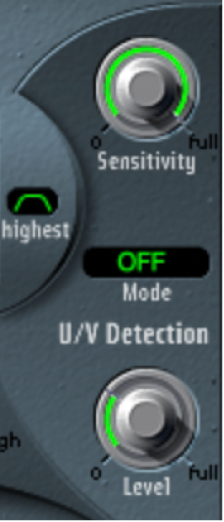
U/V検出パラメータ
「Sensitivity」ノブ: U/V検出セクションの応答性を決めます。設定を高くするほど、入力信号の無声音の部分が認識しやすくなります。高い設定にすると無声音信号に対する感度が高まるため、U/V音源が(有声音信号も含め)ほとんどの入力信号で使われることになります。その結果、ラジオ音声のように、頻繁に途切れて常に雑音が混ざっているような信号になってしまいます。U/V音源は、モード・ポップアップ・メニューによって決まります。
「Mode」ポップアップメニュー: 入力信号が無声音になっている部分を置き換える音源を選択します。
Noise: 無声音の部分に雑音を補います。
N+Syn(Noise+Synth): 無声音の部分に、雑音のほか、シンセサイザーで合成した音を加えて補います。
Blend: 分析信号をハイパスフィルタに通して、無声音の部分に使います。この設定では、「Sensitivity」パラメータを調整しても何の影響もありません。
U/Vの「Level」ノブ: 入力信号が無声音になる部分に信号をどの程度加えるかを設定します。
重要: 特に「Sensitivity」の値が大きい場合、EVOC 20 PSの負荷が高くなりすぎないよう、「Level」ノブの設定に注意してください。